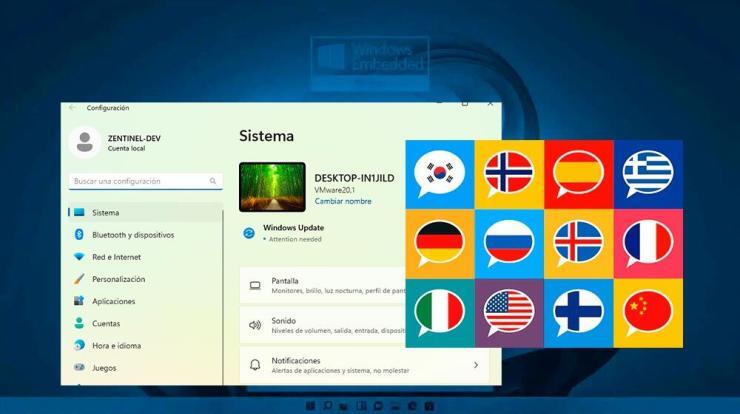
Muchos usuarios que esten utilizando la versión comercial OEM con disco físico o incluso por volumen del sistema operativo Windows 11 LTSC 2024, pueden requerir cambiar el idioma ya que por defecto puede incluir únicamente el idioma inglés en la ISO oficial.
Este procedimiento es muy sencillo y tan solo requiere cinco sencillos pasos, en menos de 2 minutos tendremos este sistema operativo en la versión deseada. Cabe mencionar que necesitaremos internet disponible pero no será obligatoria una cuenta Microsoft.
Cambiar el idioma a español en Windows 11 LTSC 2024
Este artículo será rápido, puedes saltar directamente a las cinco capturas incluidas si quieres finalizar rápidamente la gestión, por lo que no es necesario leer los detalles en texto del artículo.
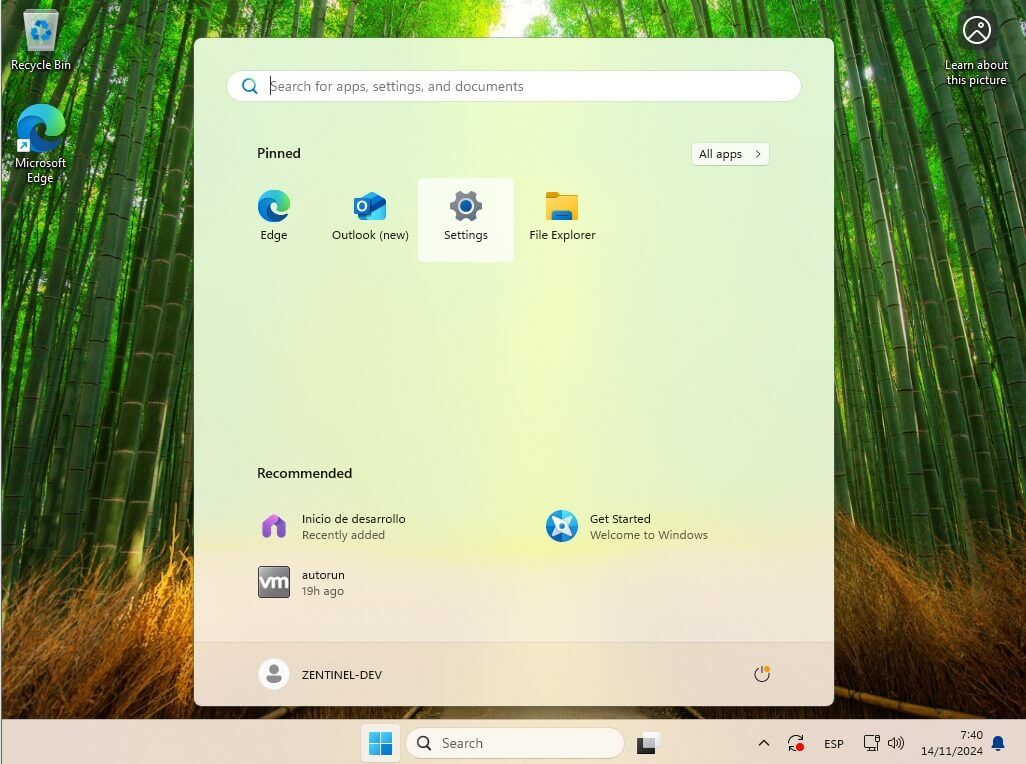
Comenzamos por Clicar en Inicio y a continuación en «Settings».
Una vez en «Settings», procedemos a realizar Clic en Time & language.

A continuación, procedemos con Language & region, como puedes observar, el procedimiento es igual que en Windows 11 Pro y Home.

Una vez en Language & Region, en la parte derecha, haremos Clic donde indica «Add a language», esto mostrará un menú con todos los idiomas disponibles así como un buscador. Si escribimos «español», nos mostrará todas las variantes del Español que estén disponibles, cabe mencionar que con la rueda del ratón o el scroll del touchpad, podremos «bajar» hasta encontrar el idioma y su variante deseada.

Por último, cerramos sesión, reiniciamos o apagados el equipo, es indiferente, al volver a iniciar, tendremos todo el sistema en Español.

Con esto habremos finalizado la gestión del cambio de idioma de Windows 11 LTSC 2024 a Español.
